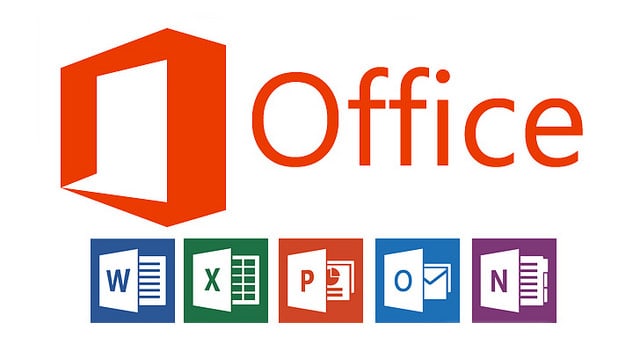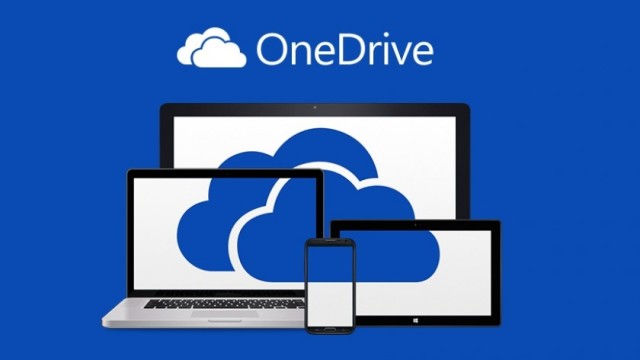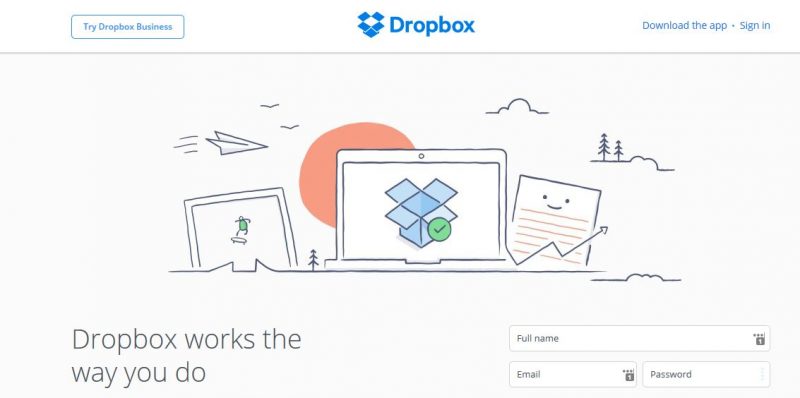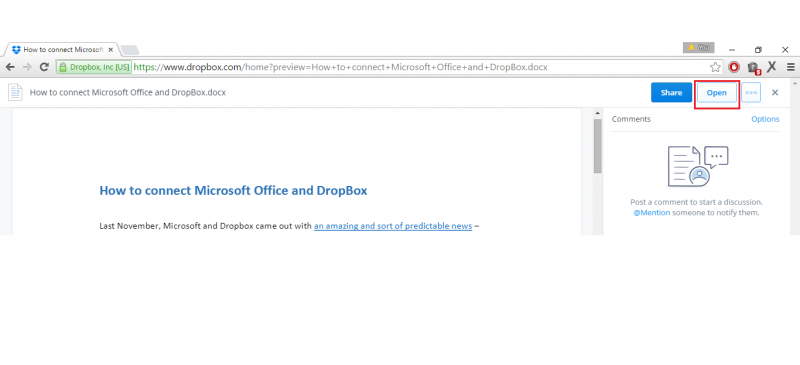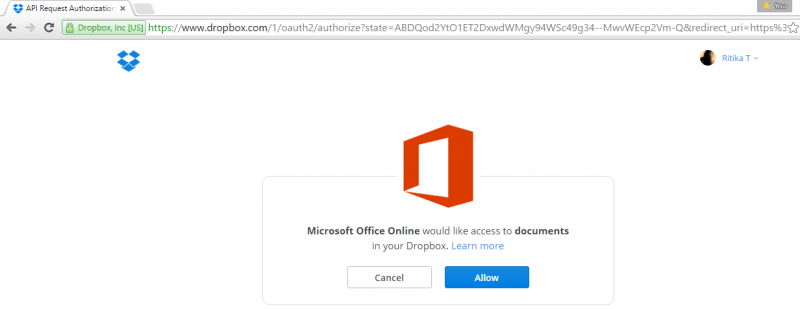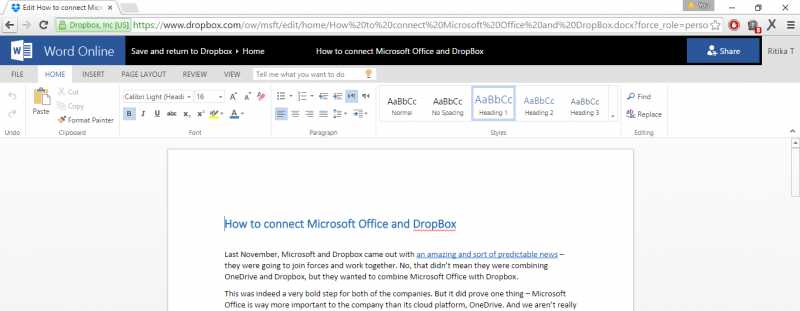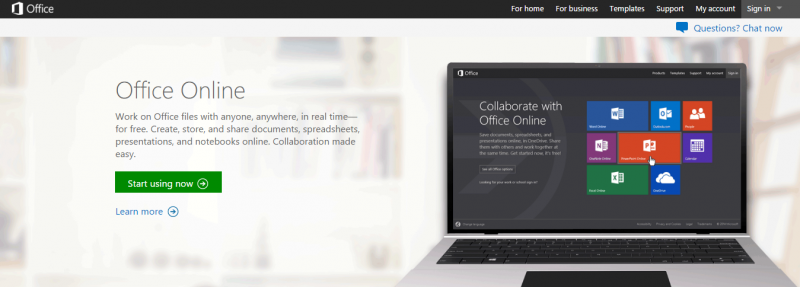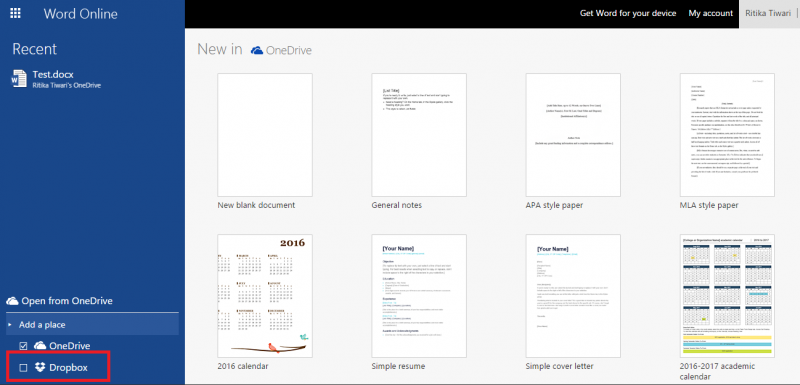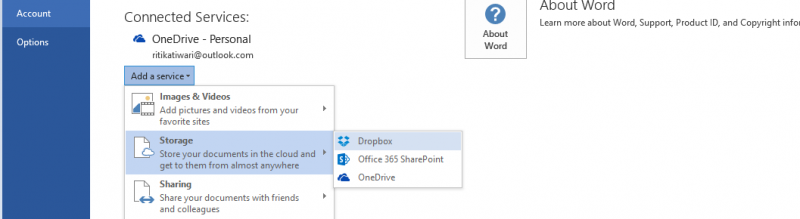如何连接Microsoft Office 365和Dropbox
去年11月,Microsoft和Dropbox共同发布了令人惊奇但又可预测的消息–他们将携手合作.
那并不意味着他们将OneDrive和Dropbox结合在一起,而是他们希望将Microsoft Office与Dropbox结合起来。对于两家公司而言,这确实是非常大胆的一步,但事实证明一件事– Microsoft Office对公司而言比其云平台OneDrive更重要.
老实说,我们并不感到惊讶.
多年来,OneDrive遇到了自己的问题,但是Microsoft Office一直是该公司的主要盈利产品。自从Microsoft提出Office以来,有很多软件试图占据主导地位,但没有一个成功.
即使是现在,人们仍然喜欢Microsoft Office的简单性,无论它内部有多少错误。而且微软知道.
微软的Office Push
如果公司必须付出更多努力才能吸引更多客户,那肯定会。两家公司都在其新闻稿中明确指出,此功能仅是为了帮助用户而推出的,但我们可以轻松地想到他们会有一些自私的动机。.
©Faizan Hassan
两家公司一直在文件同步和云存储市场上竞争不断,但这是有区别的:对于Dropbox来说,云应用程序是他们的主要谋生手段,但对于Microsoft来说,这只是他们正在探索的一种选择.
微软已经对Office Online及其Office移动应用程序(包括Word,Excel和PowerPoint)进行了改进。因此,现在用户可以从那些应用程序内无缝连接到其Dropbox帐户。 Dropbox对其移动应用做了类似的操作,每当您在Dropbox中单击Microsoft Office文件时,该文件将直接在其相应的Microsoft Office应用中打开.
当然,要使其正常工作,手机上将需要两个应用程序;只有一个不会做。你也不能吃蛋糕。 Dropbox还于2014年11月宣布,它将为Windows手机创建一个本机应用程序,该应用程序于今年5月完成。.
除了常用的Dropbox功能外,该应用还允许您与电话联系人共享文件夹,并将文件直接下载到SD卡或设备的内存中。是的,两家公司的声音确实很坚定,但看起来更像是“挠我的背,我会挠你的”.
Microsoft是否要牺牲OneDrive?
与Dropbox的这项交易无疑证明,Microsoft更关注Office 365而不是OneDrive的收入。实际上,对于Office 365,这笔交易可以成为非Windows系统的潜在收入推动力,其中非Windows系统显然更喜欢Dropbox.
©OneDrive
总而言之,Microsoft允许Dropbox深入嵌入Office存储器中,而之前它一直在大力推广OneDrive。对于Microsoft而言,人们正在使用Office而不是其云存储服务– OneDrive更重要.
Dropbox从这笔交易中得到什么?
通过与Microsoft达成交易,Dropbox得以生存,并且不必提供内部编辑工具,而这些工具最终看起来像是Microsoft Office的“精简版”.
坦白地说,Dropbox是一款出色的云应用,但其编辑工具会让它变得更加复杂,最终可能会失败.
对于像我这样喜欢Dropbox服务但还没有准备好脱离Microsoft Office的人们来说,这种集成将被证明是非常有用的。如果您同时是Microsoft Office和Dropbox的爱好者,那么这是双赢的局面.
您可以通过以下几种方式将Dropbox帐户与Microsoft Office集成.
使用Office Online Web App编辑Dropbox文件
我一直想在Dropbox中使用此功能太久了。实际上,我曾经使用过OneDrive的唯一原因是因为它与Office Online链接在一起。最后,Dropbox也嵌入了此功能。这是您要做的:
- 单击您的Dropbox文件夹中的任何Microsoft Office文件
- 在新窗口中打开文件时。点击右上角的“打开”选项
©Cloudwards
- 系统将要求您允许访问Microsoft Office
©Cloudwards
- 您就可以在Office Online上工作,并按自己喜欢的方式编辑文档
©Cloudwards
将Office Online连接到Dropbox
通过将Microsoft Office Online连接到您的Dropbox帐户,您可以将文件直接保存到Dropbox,就像将文件保存到OneDrive一样.
- 使用您的Microsoft / Outlook凭据登录到Office Online
©Cloudwards
- 打开列出的任何类型的文档类型– Word Online / Excel Online / PowerPoint Online
- 进入页面的左下角后,您将可以看到在OneDrive下方的Dropbox选项。
©Cloudwards
- 输入您的Dropbox凭证即可完成!
- 将文件保存在Dropbox文件夹中
将Dropbox添加到Office 2013
当您尝试从Office保存文件时,您将可以在“添加地点”下看到OneDrive和Sharepoint选项,但是您不能真正在此处正式添加Dropbox。当使用Dropbox作为主要存储空间时,这显然是一个问题。每次在笔记本电脑上创建文件时,都必须将文件显式上传到Dropbox.
以下是将Dropbox帐户添加到Office 2013的步骤:
- 下载此批处理文件。如果您使用的是Google Chrome浏览器,它可能会报告该文件具有潜在危险,但已全部经过尝试和测试
- 完成后,双击该文件将其打开。将打开一个命令提示符,并要求您输入路径。这是您必须输入本地Dropbox文件夹的路径的地方
©Cloudwards
- 返回Office 2013;在这里,我正在浏览Word2013。转到“文件”选项卡 -> 帐户-> 添加服务。从那里,选择要添加的服务。在这种情况下,它是Dropbox
©Cloudwards
这些设置是特定于计算机的,这意味着如果您在另一台计算机上登录Microsoft帐户,则必须再次运行该批处理文件.
结论
不幸的是,与Office 2013一起使用的脚本不适用于2016年。要将文件保存到Dropbox,则必须直接将文件保存到本地Dropbox文件夹。您对Dropbox和Microsoft Office的合作感到满意吗?会改变您的工作方式吗?在下面的评论中告诉我们!